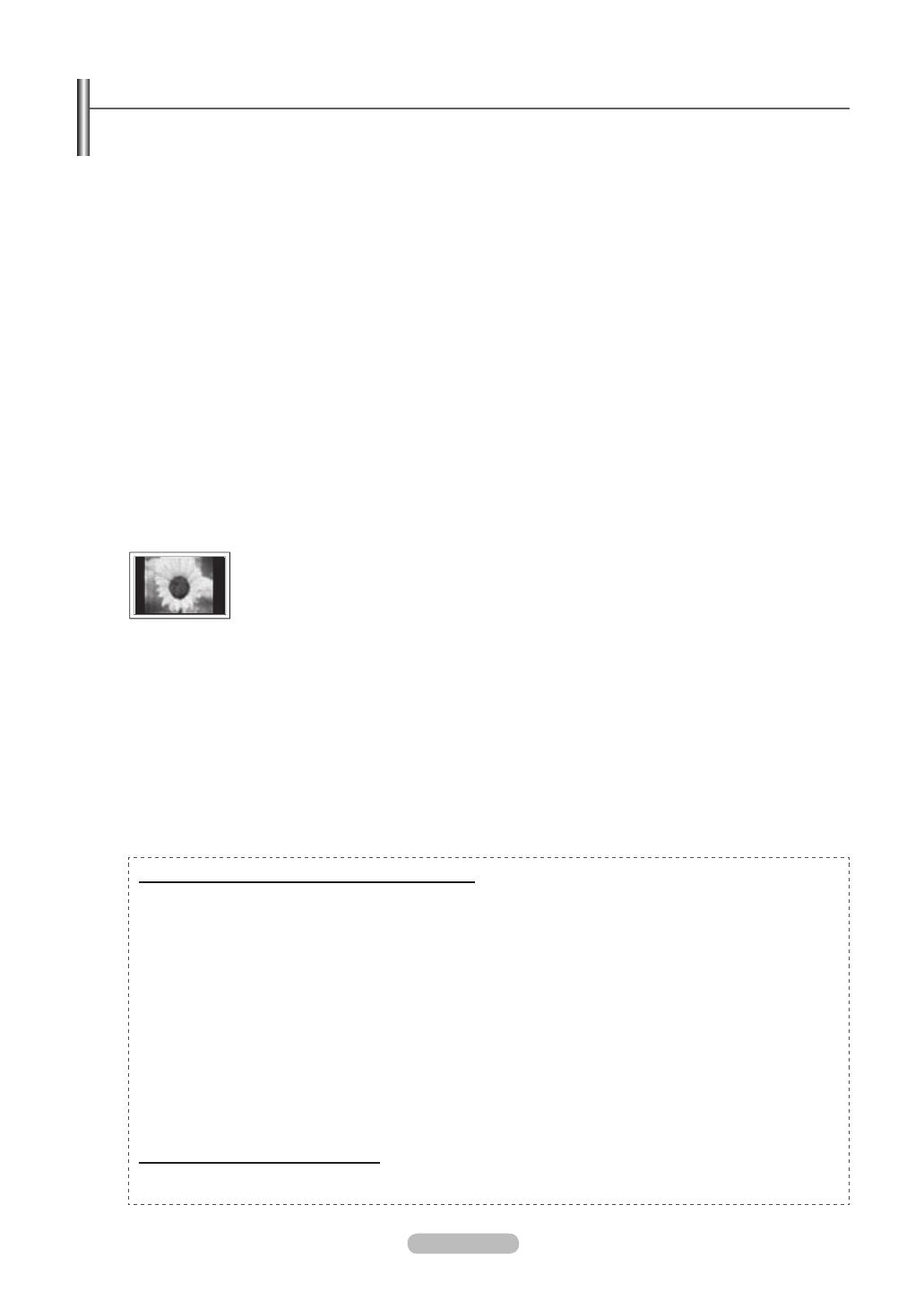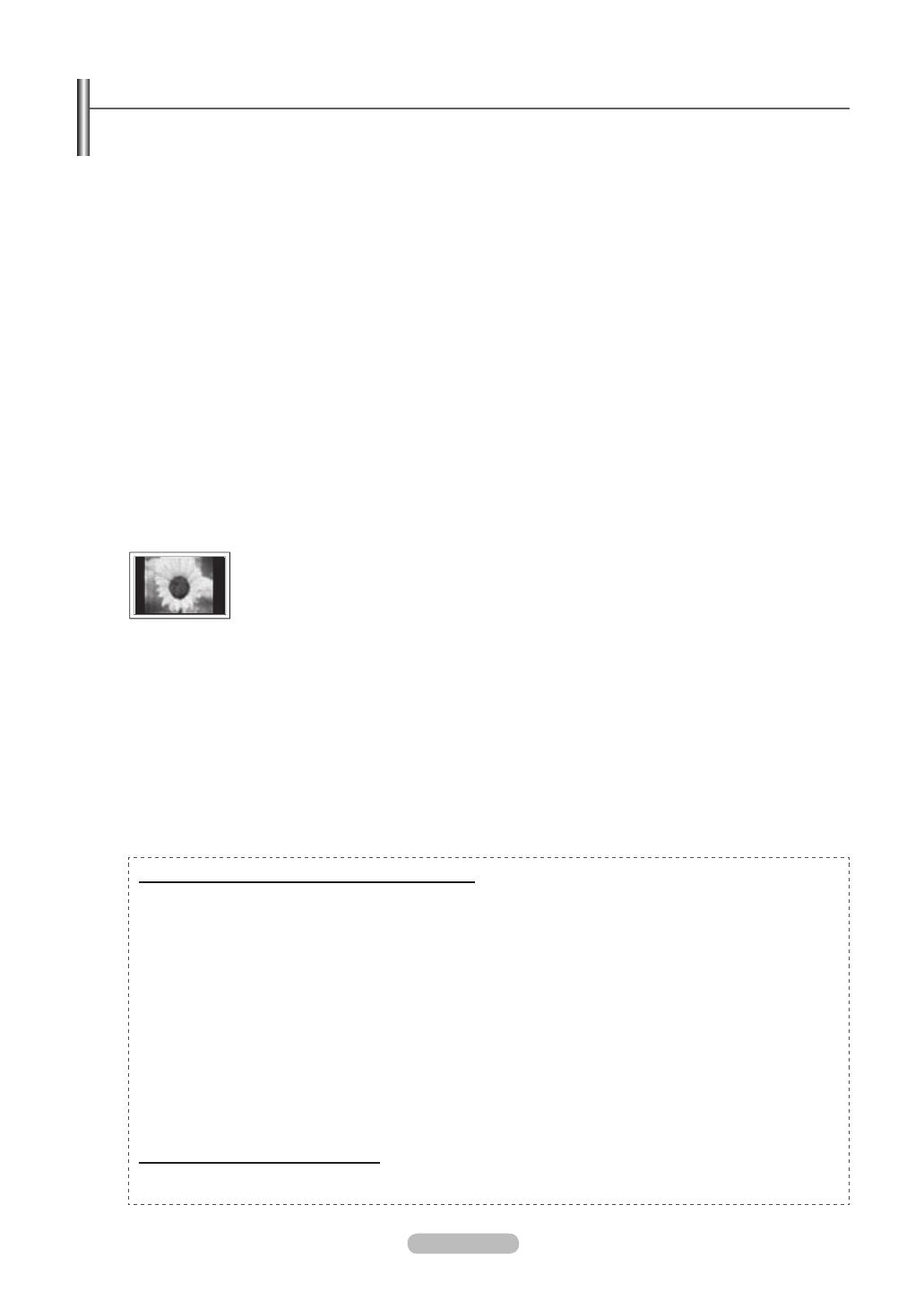
Русский -
© 2009 Samsung Electronics Co., Ltd. All rights reserved.
Инструкции по эксплуатации
Неподвижное изображение
Неподвижное изображение, которое может выводиться на экран дисплея, если к нему подключена игровая приставка
или ПК, не должно отображаться более 2 часов. Длительное отображение неподвижного изображения может привести
к повреждению экрана, известному как “выгорание экрана”. Чтобы сохранить экран от выгорания, уменьшите яркость и
контрастность экрана при отображении неподвижного изображения.
Высота
Стабильная работа плазменного дисплея возможна только на высотах, не превышающих 2000 м. Не устанавливайте
и не эксплуатируйте экран на высоте, превышающей 2000 м, так как при таких условиях он, возможно, будет
функционировать неправильно.
Нагрев верхней части телевизора с ПД
Вследствие продолжительного использования верхняя часть телевизора может нагреваться, так как тепло выделяется
через вентиляционные отверстия в верхней панели изделия. Это нормально и не свидетельствует о наличии каких-
либо дефектов или выходе телевизора из строя. Однако не следует разрешать детям дотрагиваться до верхней части
телевизора.
Телевизор издает легкое потрескивание.
Легкое потрескивание может возникать в случаях, когда экран телевизора расширяется или сжимается вследствие
изменений окружающей среды – например, температуры или влажности. Это нормальное явление, не указывающее
на дефект изделия.
Дефекты ячеек
Экран плазменного телевизора состоит из множества пикселов (от 2 360 000 для уровня HD до 6 221 000 для уровня
FHD), и его изготовление требует использования наиболее совершенных технологий. Однако на экране может быть
несколько темных или светлых пикселов. Эти отдельные пикселы не влияют на качество работы изделия.
Не рекомендуется эксплуатировать телевизор при температуре ниже 5°C (41°F)
Длительное отображение неподвижного изображения может стать причиной непоправимого
повреждения плазменного экрана.
При длительном просмотре на телевизоре с ПД программ в формате 4:3 справа, слева и в центральной
части экрана могут появляться следы границ изображения, что объясняется продолжительной
неравномерностью светового излучения в разных областях экрана. Воспроизведение дисков DVD или
использование игровой приставки может привести к появлению на экране аналогичного эффекта. Гарантия
не распространяется на повреждения, вызванные вышеописанными эффектами.
Остаточное изображение на экране.
Отображение неподвижных изображений видеоигр и компьютера дольше определенного периода времени может
привести к появлению остаточного изображения на экране. Для предотвращения этого эффекта при воспроизведении
неподвижных изображений уменьшите значения яркости и контраста.
Гарантия
- Гарантия не распространяется на повреждения дисплея, вызванные длительным отображением неподвижного
изображения.
- Гарантия не распространяется на повреждения, связанные с выгоранием экрана.
Установка
При установке изделия в местах с сильным загрязнением, высокой или низкой температурой, высокой влажностью,
при наличии химических веществ или при постоянной работе оборудования, например в аэропорту, на
железнодорожном вокзале и т.д., обязательно обратитесь в авторизированный сервисный центр. В противном случае
из
делию может быть причинен серьезный ущерб.
Примечание относительно цифрового телевещания
1. Функции цифрового телевидения (DVB) доступны только в тех странах и регионах, где передаются цифровые наземные
сигналы DVB-T (MPEG2 и MPEG4 AVC) или где имеется доступ к совместимой услуге кабельного телевидения DVB-C
(MPEG2 и MPEG4 AAC). Узнайте у местного дилера о возможности приема сигнала DVB-T или DVB-C.
. DVB-T - это стандарт цифрового наземного телевещания, принятый консорциумом европейских организаций DVB, а
DVB-C - это стандарт цифрового кабельного телевидения. Однако некоторые дифференцированные функции, такие как
EPG (Electric Program Guide), VOD (Video on Demand) и другие, не входят в эту спецификацию. Поэтому в настоящее
время они не поддерживаются.
3. Несмотря на то, что данный телевизор поддерживает последние стандарты DVB-T и DVB-C [с августа 2008 года],
компания не гарантирует совместимость с последующими стандартами цифрового наземного ТВ-вещания DVB-T и
цифрового кабельного вещания DVB-C.
4. Некоторые поставщики услуг кабельного телевидения могут взимать отдельную плату за данную услугу. При этом
пользователю необходимо будет принять условия предоставления услуги.
5. Некоторые функции цифрового ТВ могут быть недоступны в отдельных странах или регионах, кроме того, не все
поставщики могут обеспечить правильную работу DVB-C.
6. Для получения более подробной информации обратитесь в местный центр по обслуживанию клиентов Samsung.
Обращение в SAMSUNG WORLDWIDE
Если у Вас есть вопросы или предложения относительно продукции Samsung, обратитесь в центр поддержки
покупателей SAMSUNG. (Дополнительные сведения см. на обороте.)
BN68-02354G-Rus.indb 2 2009-6-30 9:12:14